ตําแหน่งที่จะค้นหารหัสผลิตภัณฑ์และหมายเลขซีเรียลสําหรับ Intel® Data Center Systems (Intel® DCS)
เจ้าหน้าที่ฝ่ายสนับสนุนลูกค้าของ Intel (ICS) ต้องการรหัสผลิตภัณฑ์ระบบและหมายเลขซีเรียลเพื่อให้บริการ รหัสผลิตภัณฑ์ Intel® Data Center Systems (Intel® DCS) และหมายเลขซีเรียลมีอยู่บนสติกเกอร์ที่ด้านนอกของโครงเครื่อง โดยทั่วไปสติกเกอร์จะมีบาร์โค้ดสองตัวที่ด้านบน เหนือบาร์โค้ดแรกคือรหัสผลิตภัณฑ์ ในขณะที่หมายเลขซีเรียลของระบบอยู่เหนือบาร์โค้ดตัวที่สอง ดูภาพด้านล่างเป็นตัวอย่าง
| หมาย เหตุ | Intel® Data Center Systems (Intel® DCS) ก่อนหน้านี้มี Intel® Data Center Block (Intel® DCB) |
 .
.
วิธีการอื่น ในการแยกรหัสผลิตภัณฑ์ Intel® Data Center Systems (Intel® DCS) และหมายเลขซีเรียล
- ใช้ Sysinfo Utility ผ่าน UEFI
ข้อมูลดังกล่าวอยู่ในส่วน Type 1, Type 2, Type 3 ที่แสดงอยู่ในตัวอย่างด้านล่าง:
-------------------------------------------
SMBIOS Type 1, Type 2, Type 3
-------------------------------------------
System Information (Type 1)
Manufacturer : Intel Corporation
ProductName : S2600WFT
Version Number : LWF2224IR515000
Serial Number : JKFxxxx00016
Board Information (Type 2)
Manufacturer : Intel Corporation
ProductName : S2600WFT
Version Number : H48104-851
Serial Number : BQWFxxxx0365- ดาวน์โหลด Sysinfo Utility ล่าสุด
- บู๊ต ระบบไปที่ UEFI โดย กด <F6> และเลือก EFI Shell
- คัดลอกไฟล์ zip ที่ไม่ได้บีบอัดลงในไดเรกทอรีภายในเครื่องบนเซิร์ฟเวอร์ของคุณ เช่น FS0:\sysinfo
- ไปที่โฟลเดอร์ UEFI
- เรียกใช้sysinfo.efi. นี่สร้างแฟ้มบันทึกสองแฟ้มในไดเรกทอรี \Logfiles (sysinfo_log.txt, PCI_log.txt)
- เปิดsysinfo_log.txtโดยใช้แอปตัวแสดงข้อความ
- การใช้ยูทิลิตี IPMI ในระบบปฏิบัติการหรือจากระยะไกล
หมาย เหตุ ต้องติดตั้งและเปิดใช้งานแพ็คเกจ IPMI ก่อนใช้คําสั่งด้านล่าง คําสั่ง IPMI ภายในเครื่อง
#ipmitool fru print
คําสั่งนี้มีความดกริยาน้อยลงมากและรวมถึงหมายเลขซีเรียลและแท็กแอสเซทจากโฮสต์ระยะไกล
# ipmitool -I lanplus -U <YOUR BMC ADMIN USER> -P <BMC PASSWORD -H <IP of TARGET MACHINE> fru print
คําสั่งนี้เป็นคําสั่งเดียวกับด้านบน แต่คุณต้องทราบที่อยู่ IP ของระบบเป้าหมาย - เมื่อใช้ BMC Web Console สามารถเข้าถึงได้จากระยะไกลตราบใดที่ที่อยู่ BMC IP ถูกกําหนดค่าหรือเป็นที่รู้จัก และผู้ใช้เปิดใช้งานใน BIOS
เมื่อเข้าถึงแล้ว ให้ ไปที่ ข้อมูลแท็บ ระบบ >FRU
-
สร้างล็อกดีบักและอัปโหลดไปยัง Server Log Advisor เพื่อระบุรหัสผลิตภัณฑ์และหมายเลขซีเรียลของระบบ
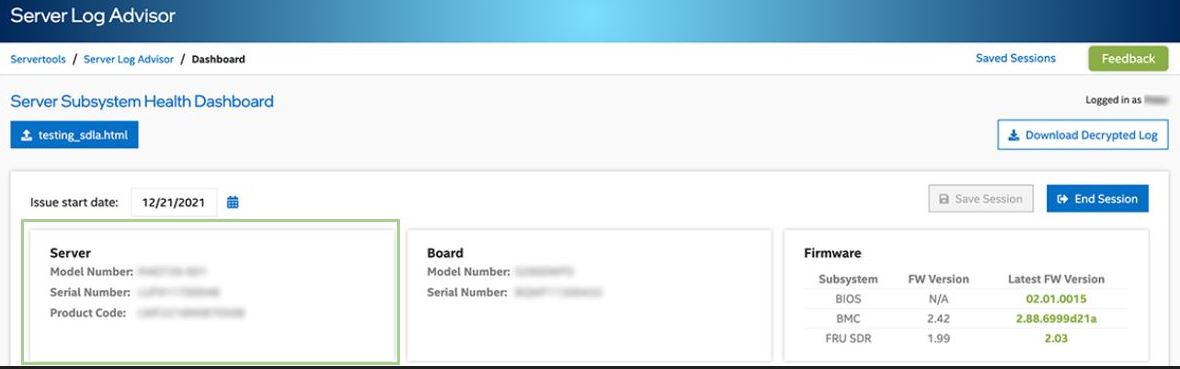
| หมาย เหตุ | หากมีการเปลี่ยนบอร์ดระบบด้วยเหตุผลบางประการ จําเป็นต้องอัปเดตฟิลด์ FRU ของบอร์ดทดแทนโดยใช้ข้อมูล FRU ก่อนหน้า ทั้งนี้เพื่อรักษาบันทึก FRU ของระบบเดียวกันเมื่อโทร Intel Customer Support ขั้นตอนการอัปเดต FRU สามารถทําได้ระหว่างกระบวนการอัปเดต BIOS/เฟิร์มแวร์ และผ่านคําสั่ง ipmitool* ตามที่แสดงด้านล่าง หมายเลขชิ้นส่วนผลิตภัณฑ์/หมายเลข TA: เวอร์ชันผลิตภัณฑ์/รหัสผลิตภัณฑ์: หมายเลขประจําเครื่องของผลิตภัณฑ์: |
| หัวข้อที่เกี่ยวข้อง |
| เครื่องมือค้นหาหมายเลขชิ้นส่วนหรือหมายเลขเครื่องของผลิตภัณฑ์เซิร์ฟเวอร์ Intel® |
| บทสรุปผลิตภัณฑ์การรับประกันและการสนับสนุน Intel® DCS |